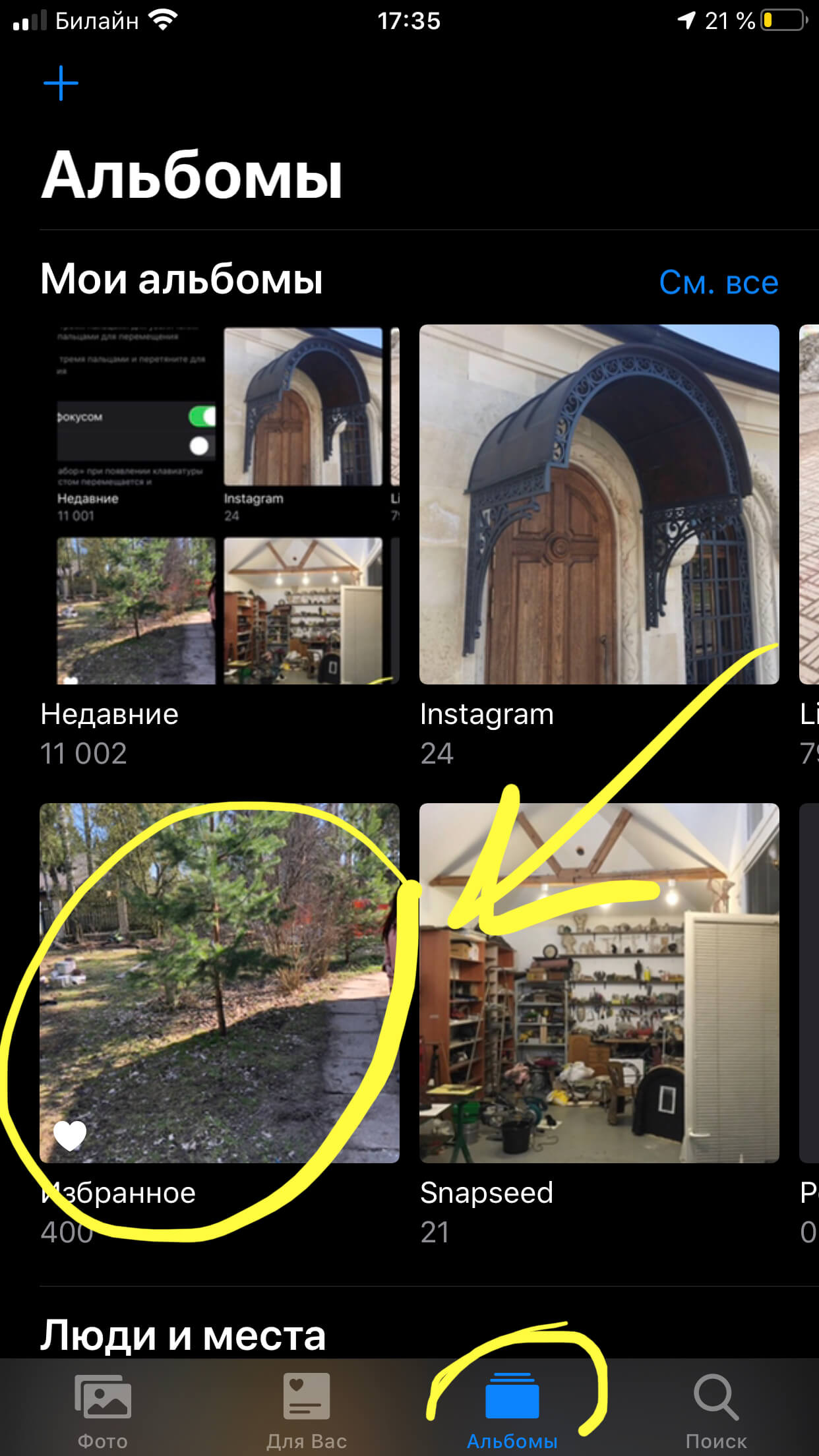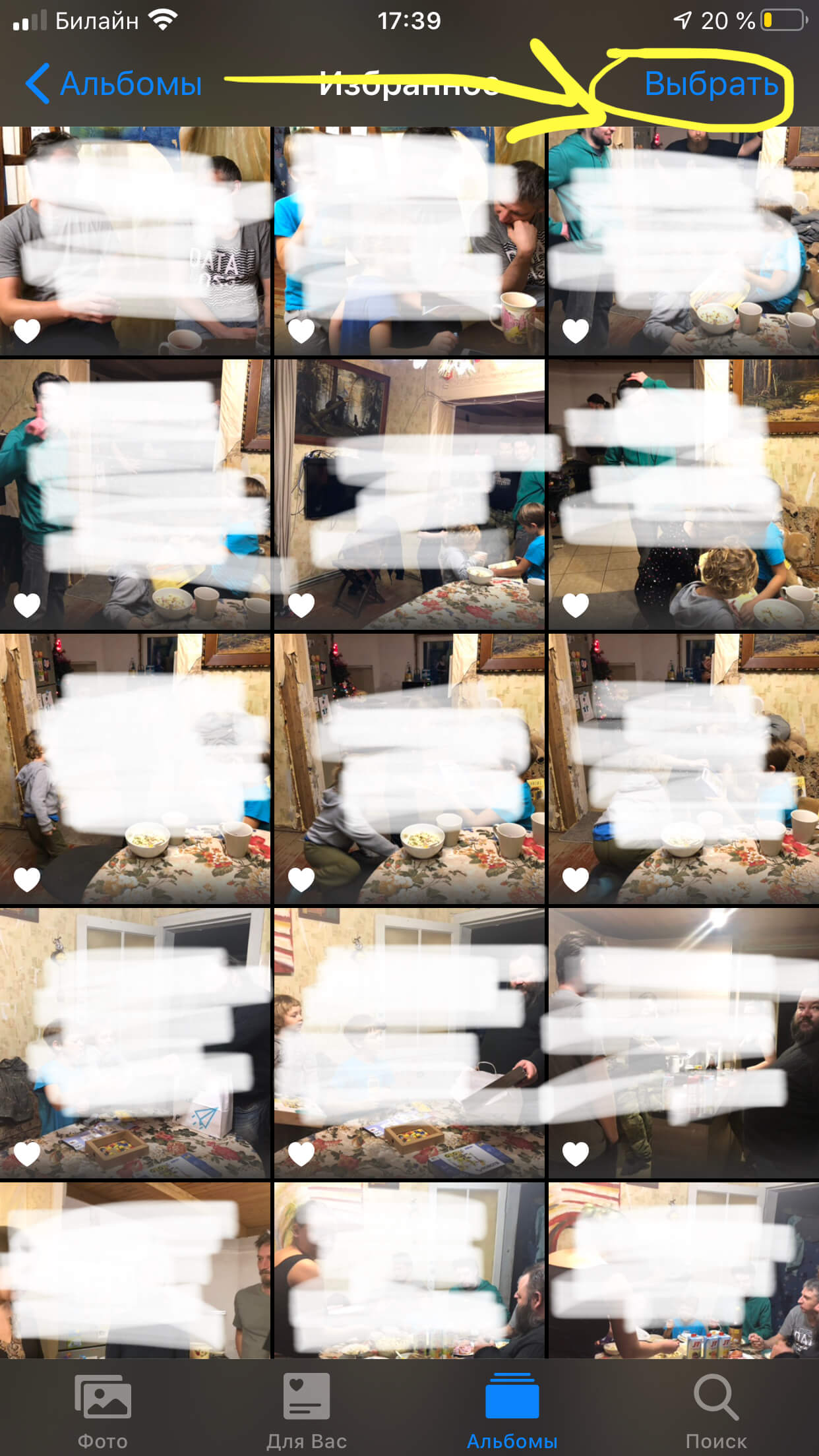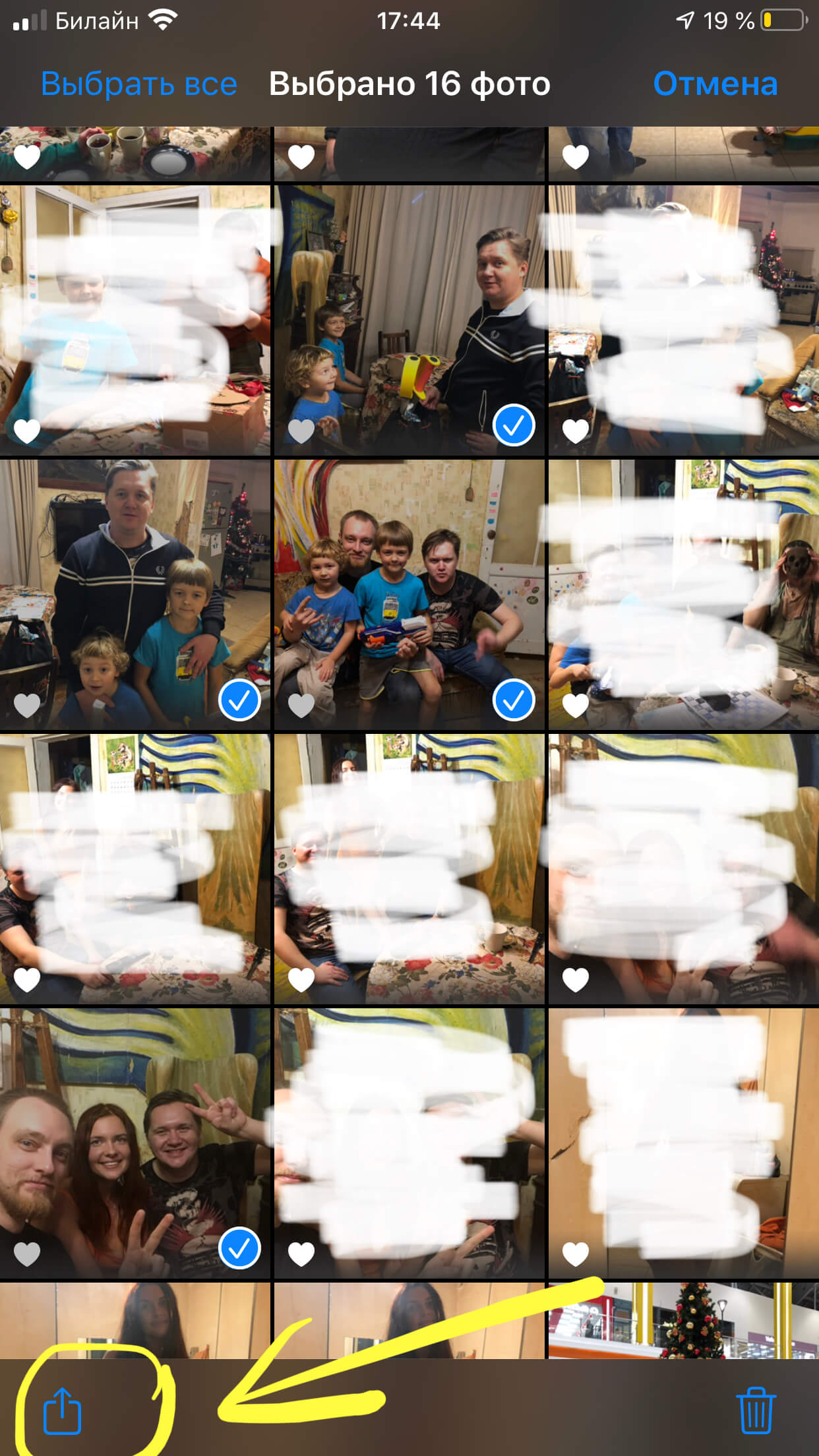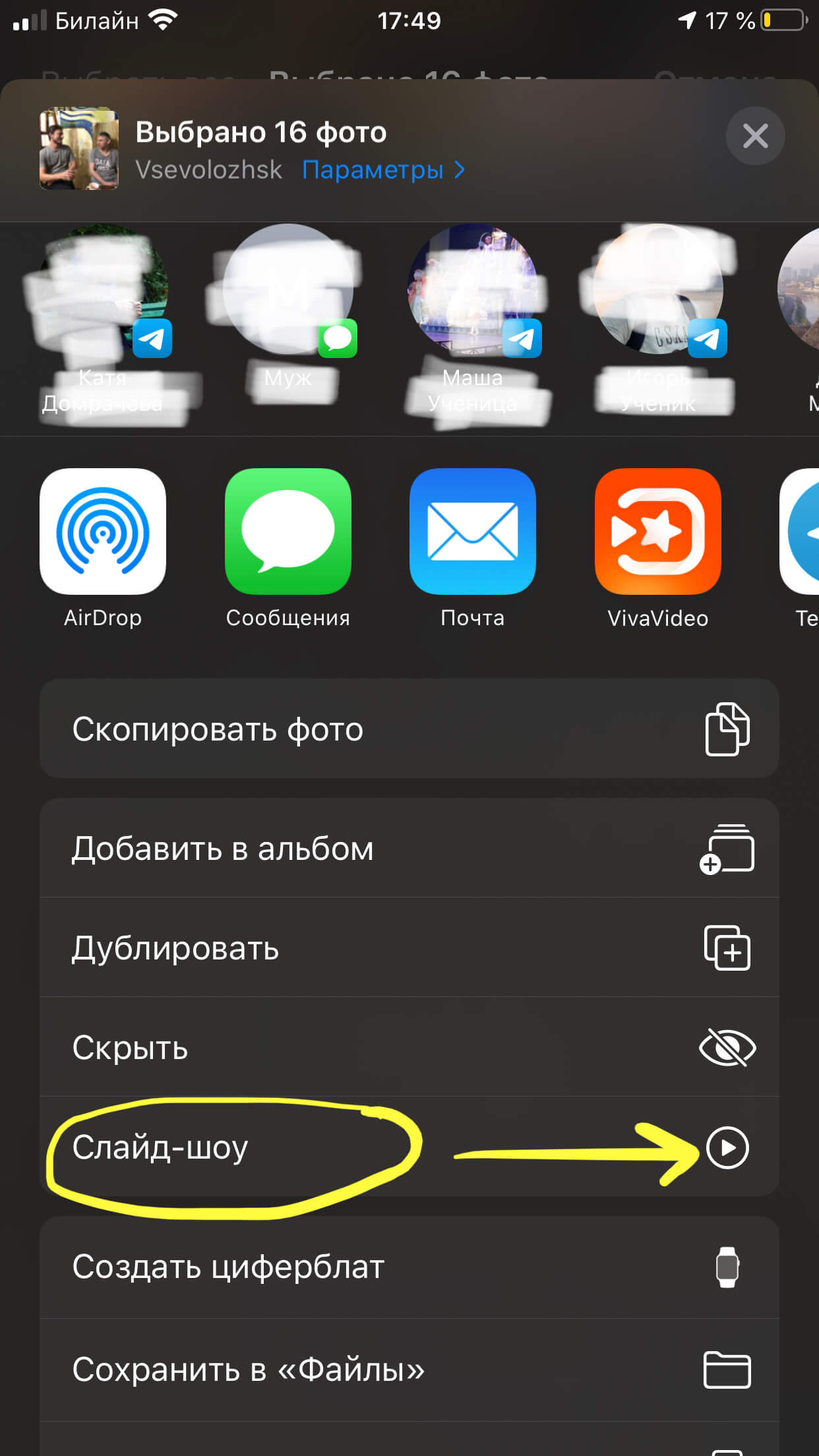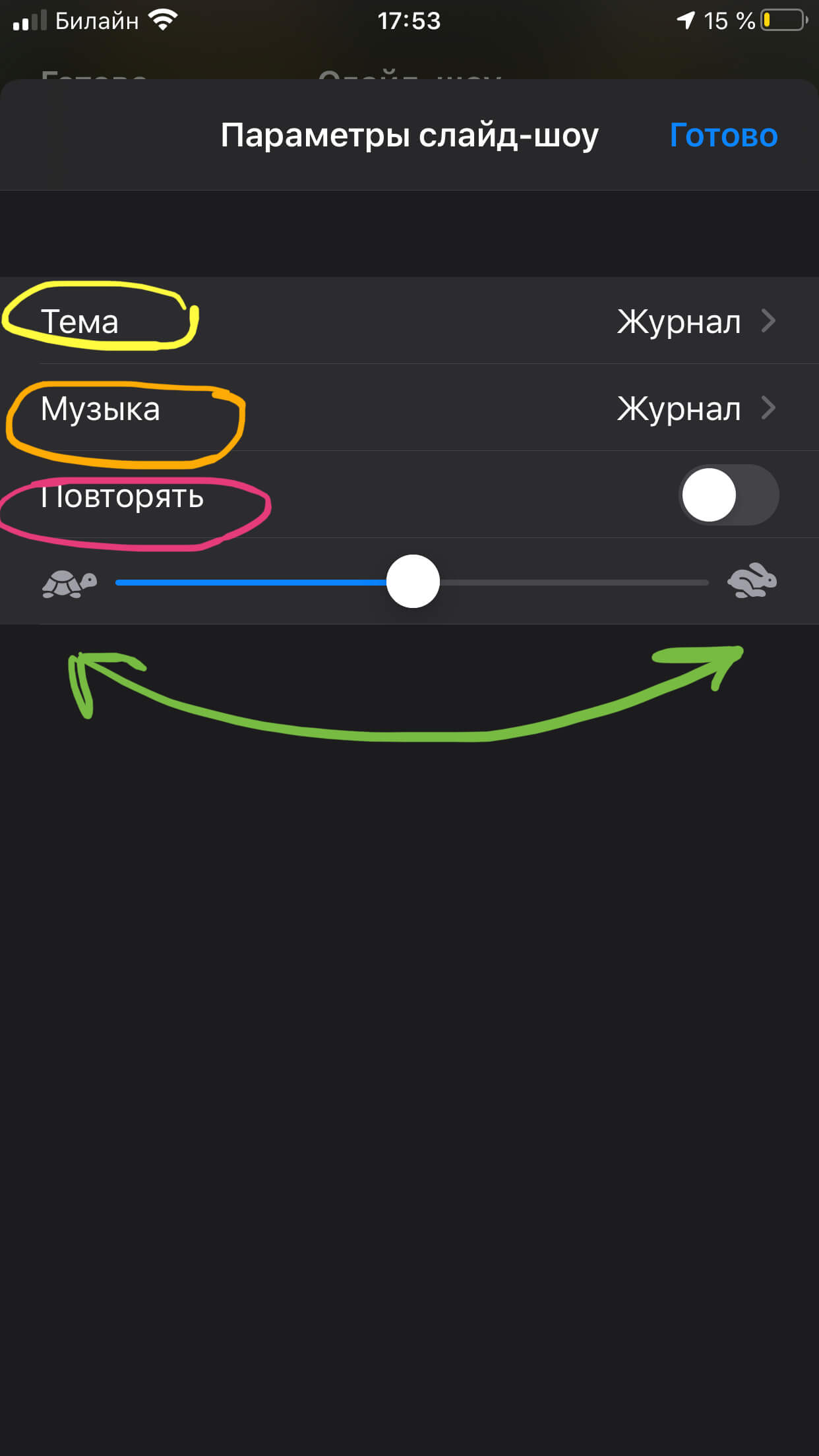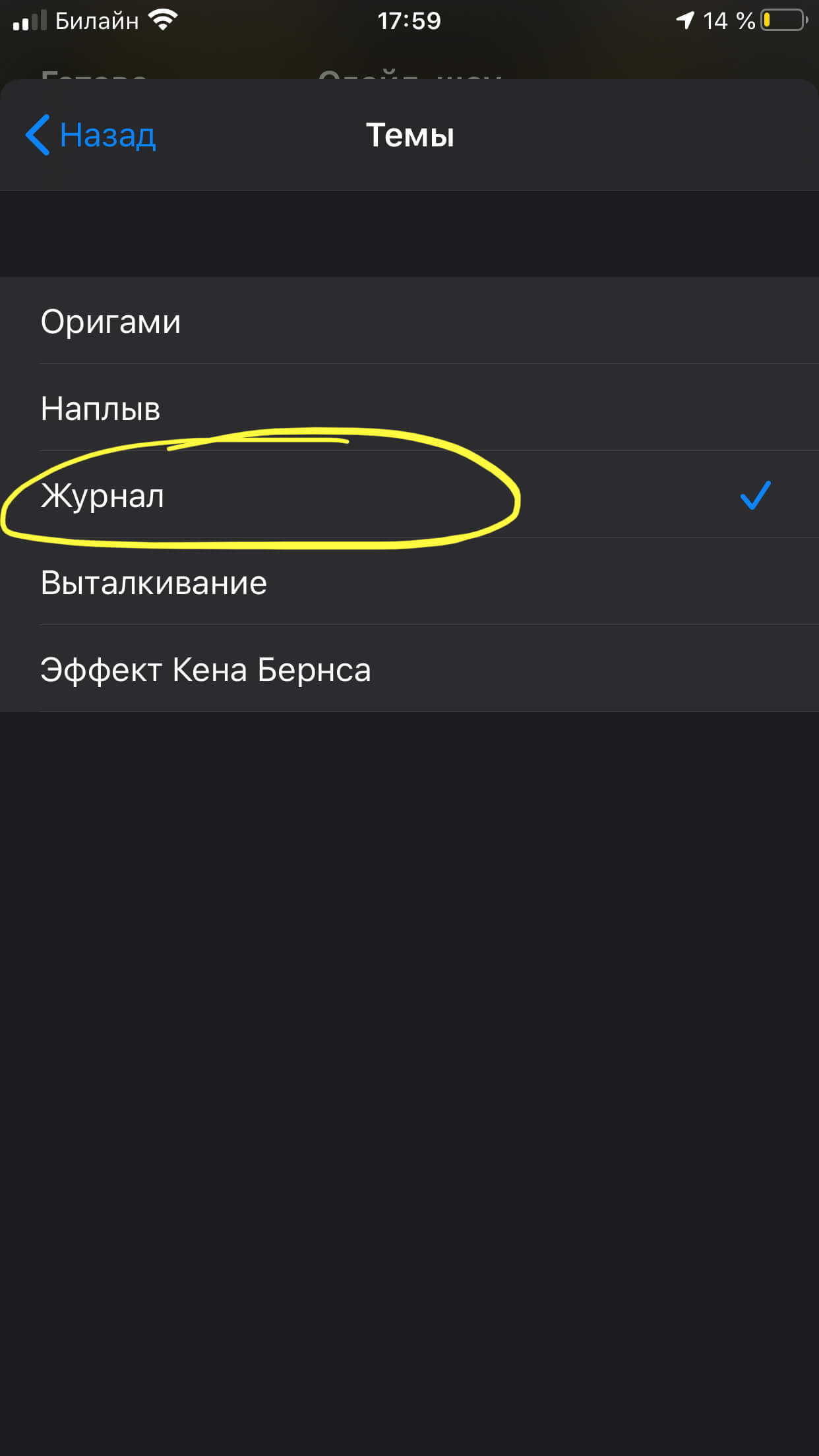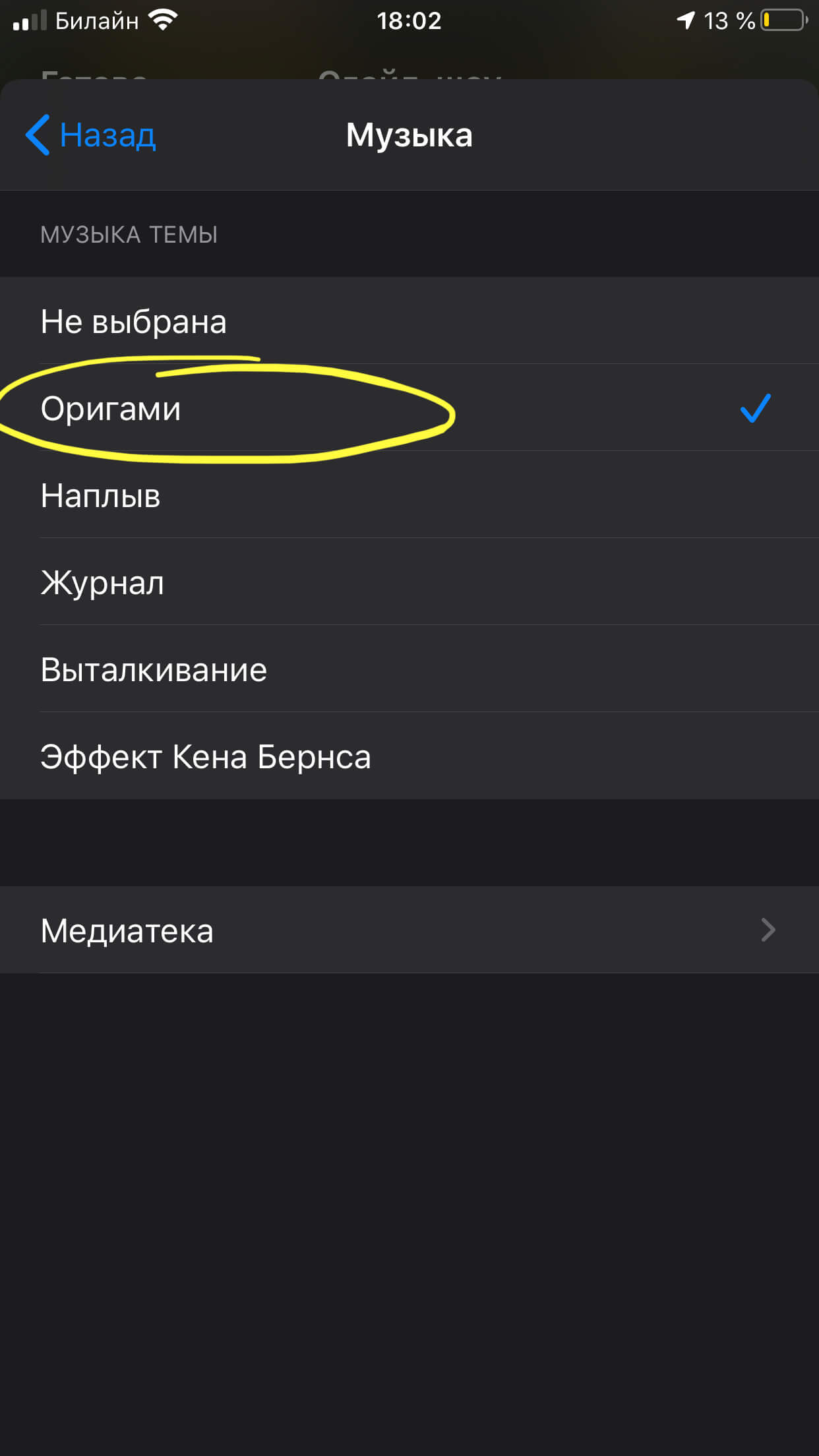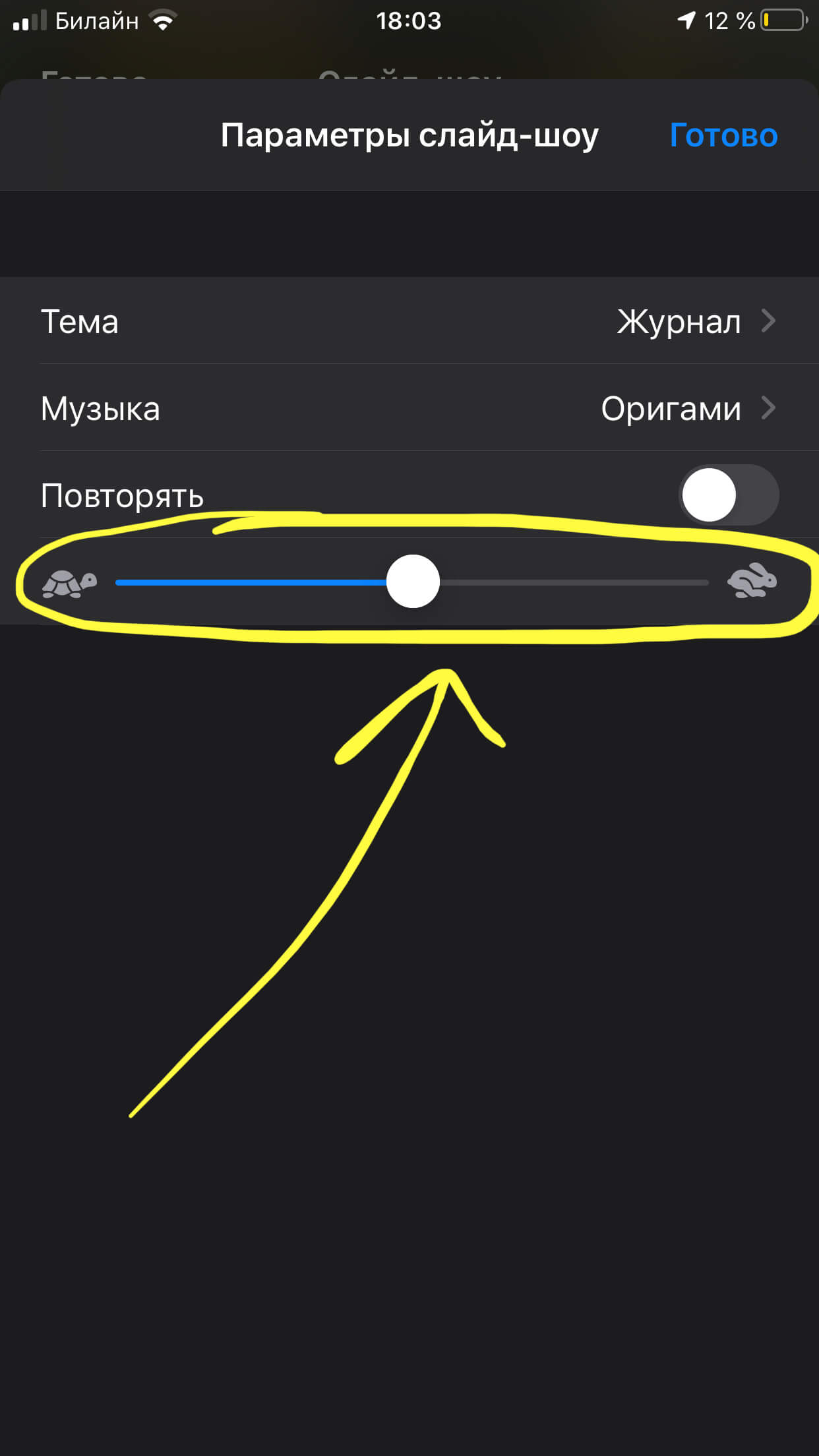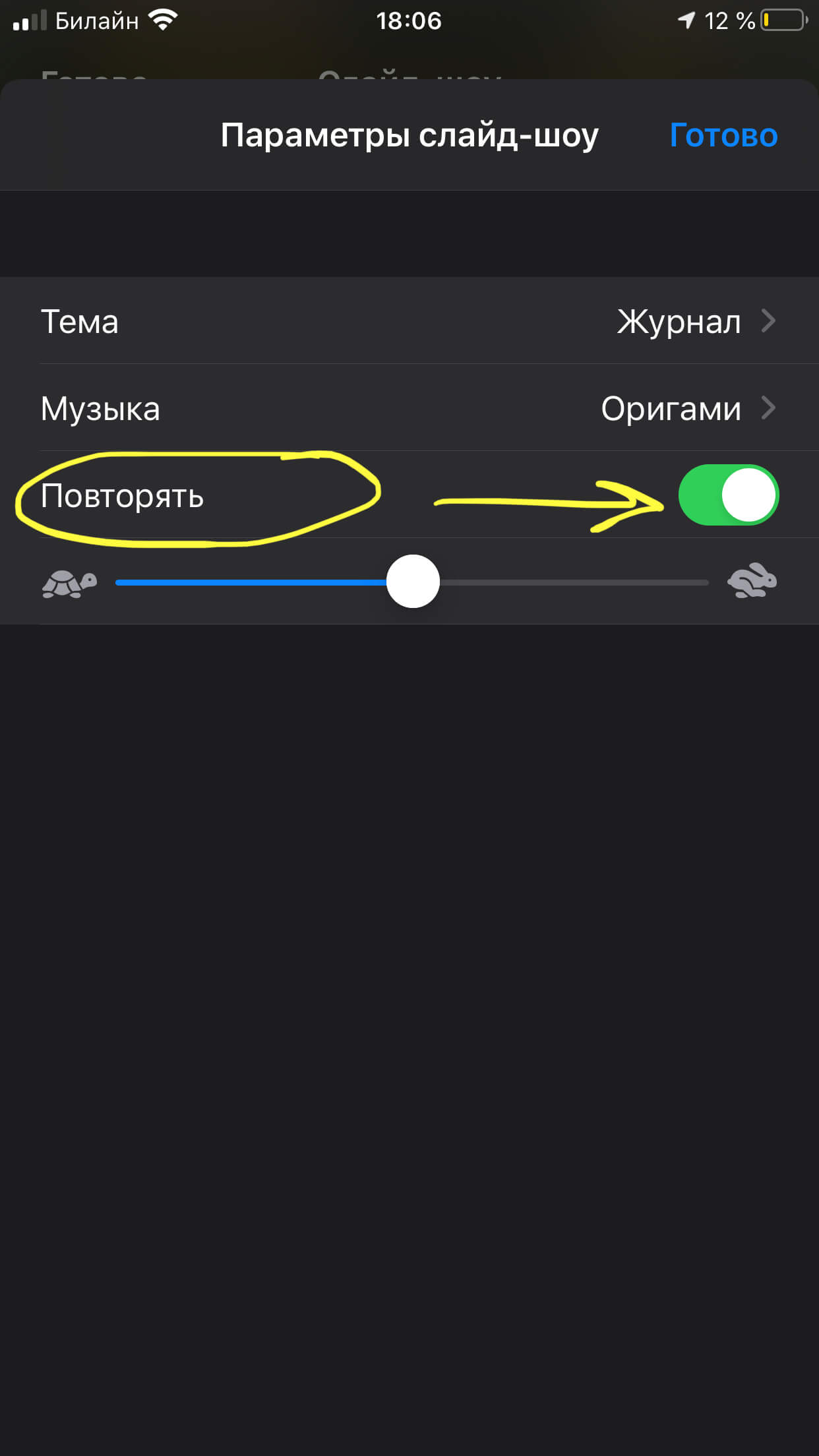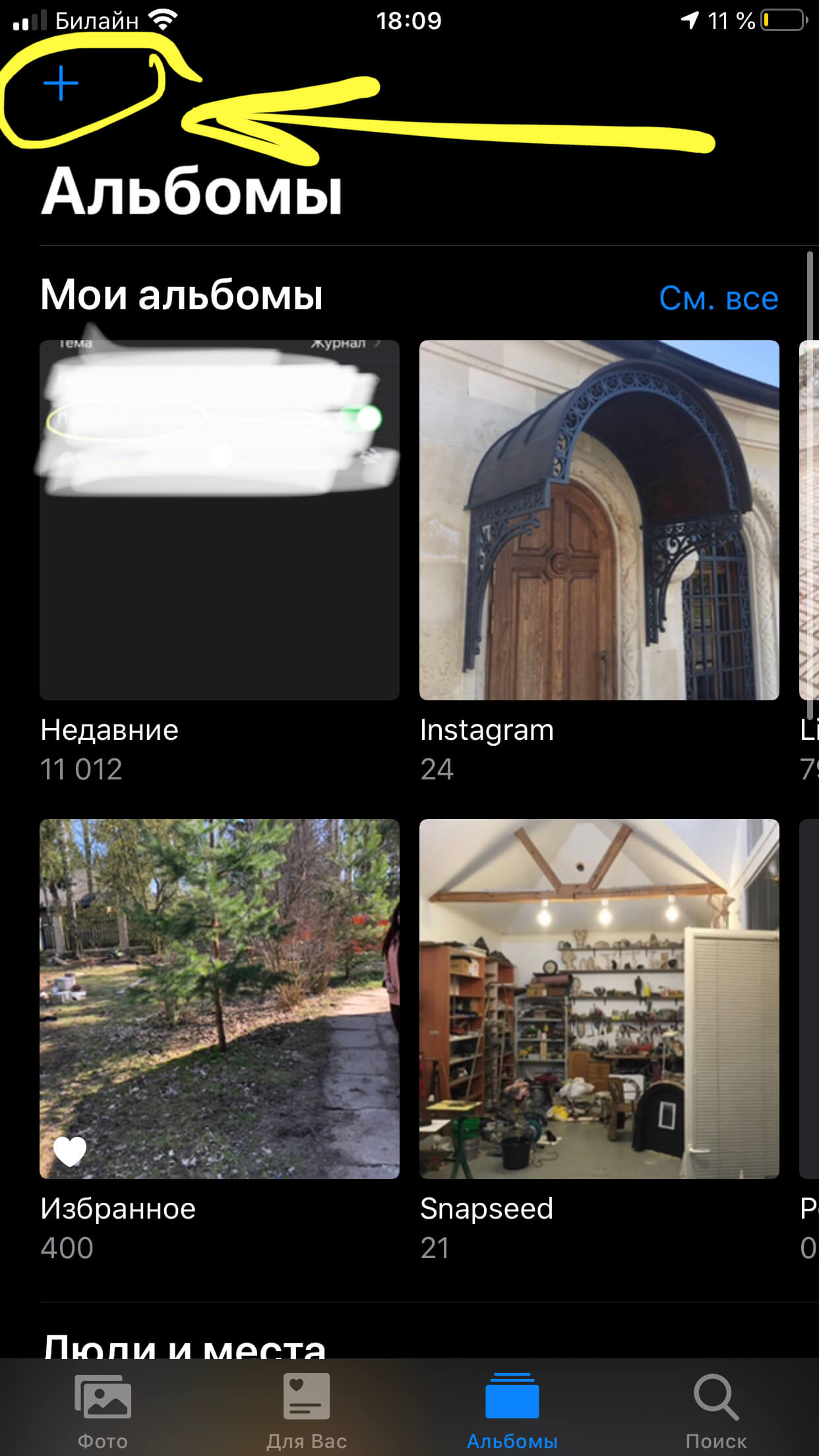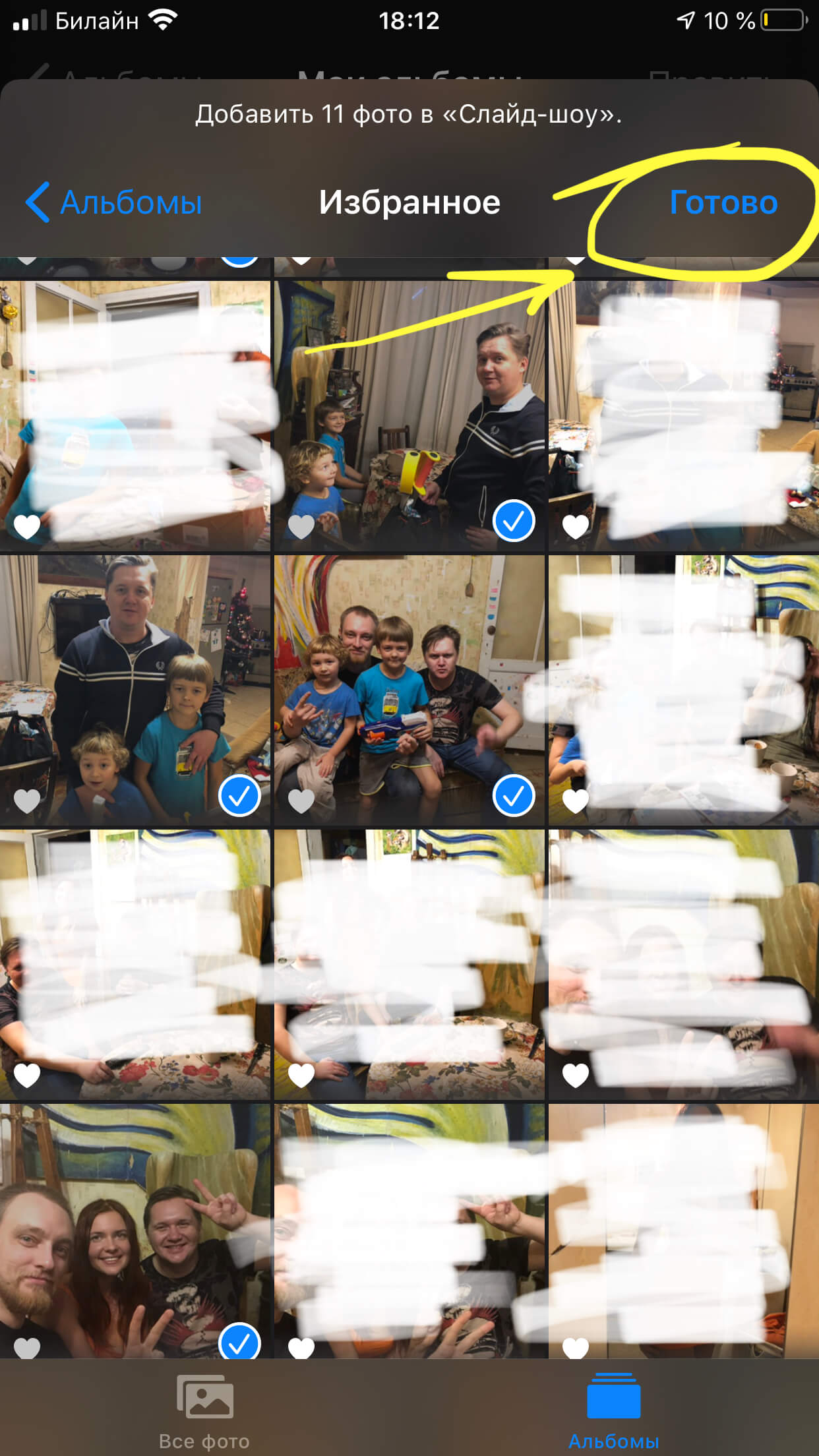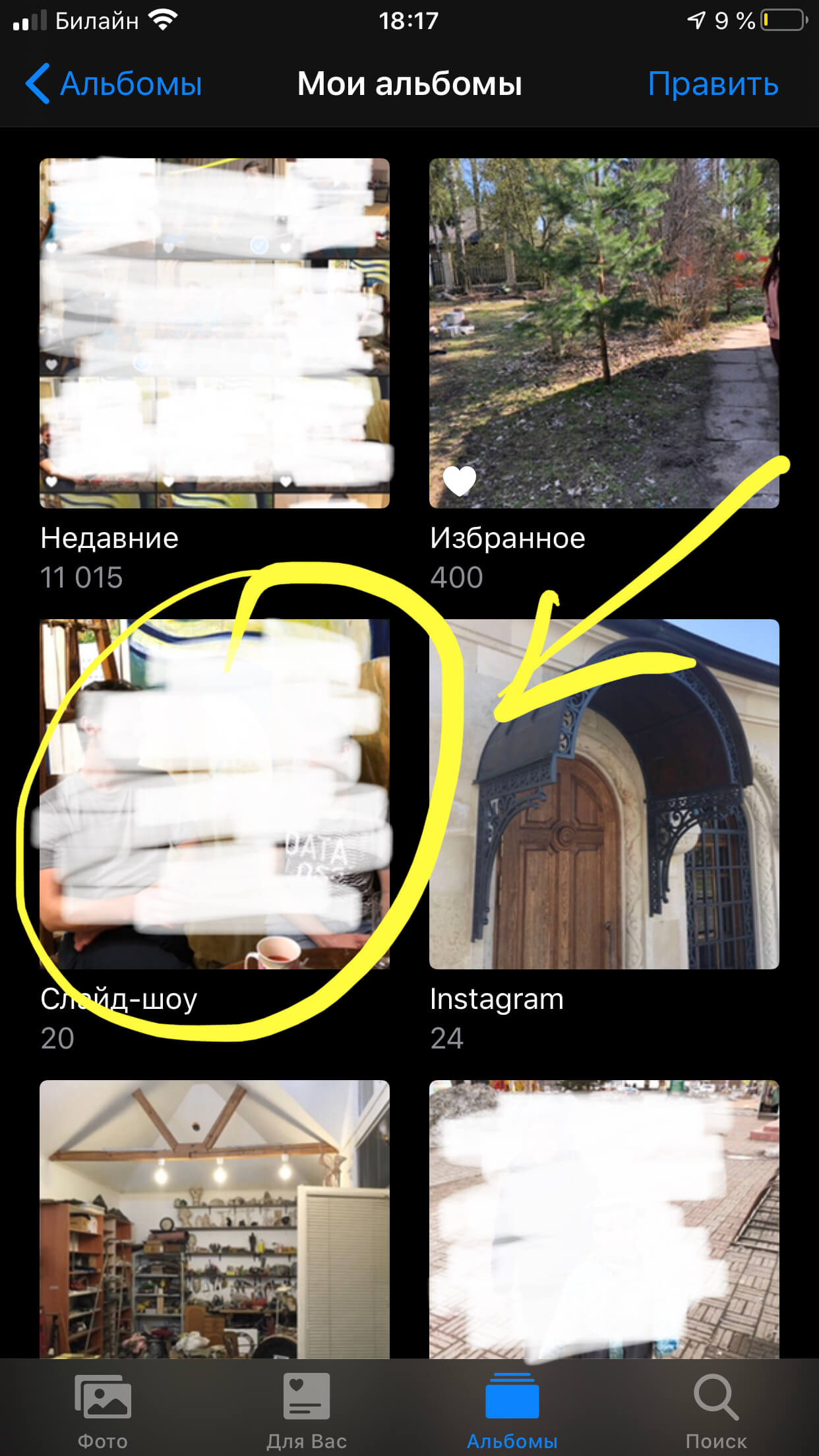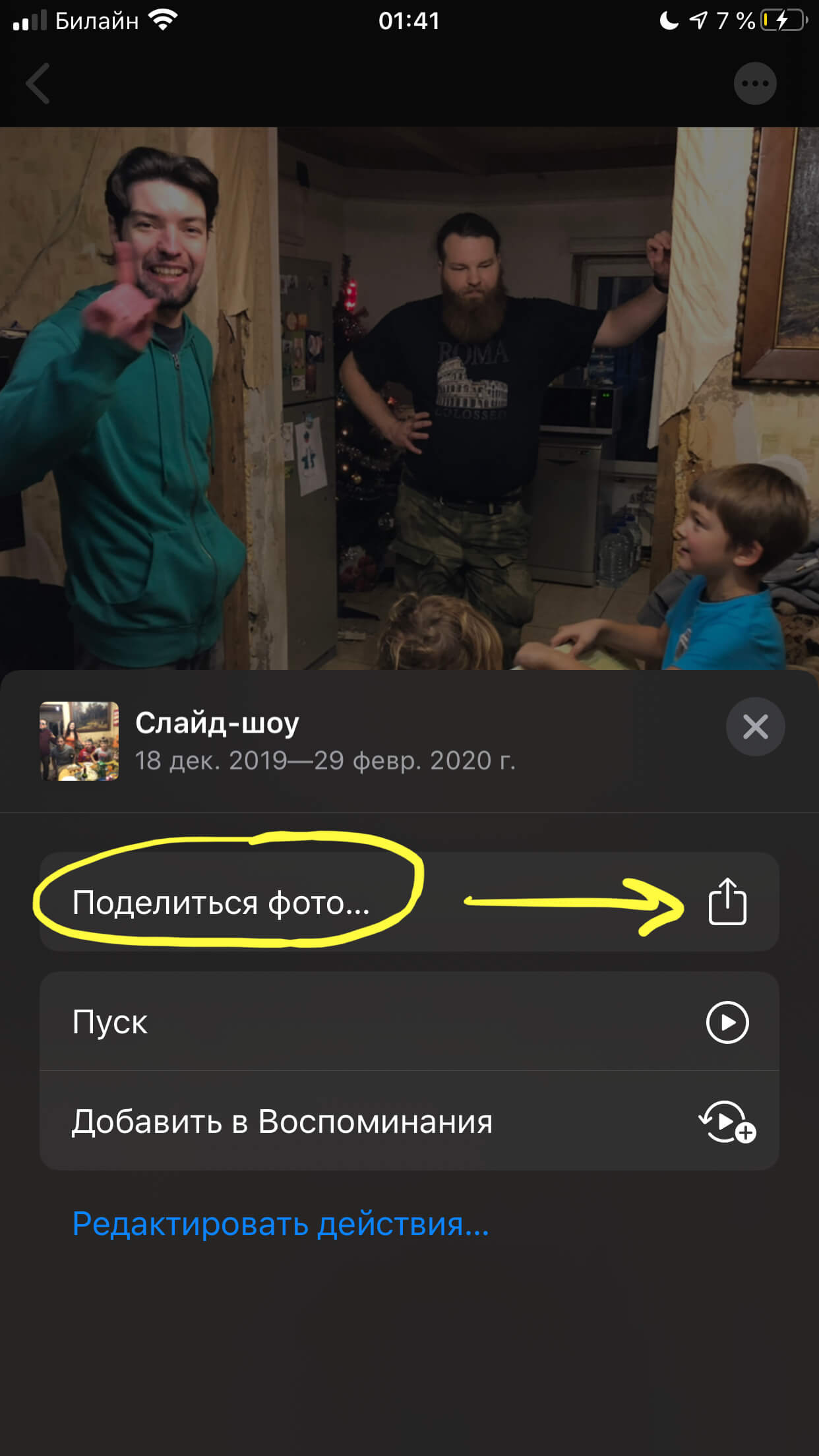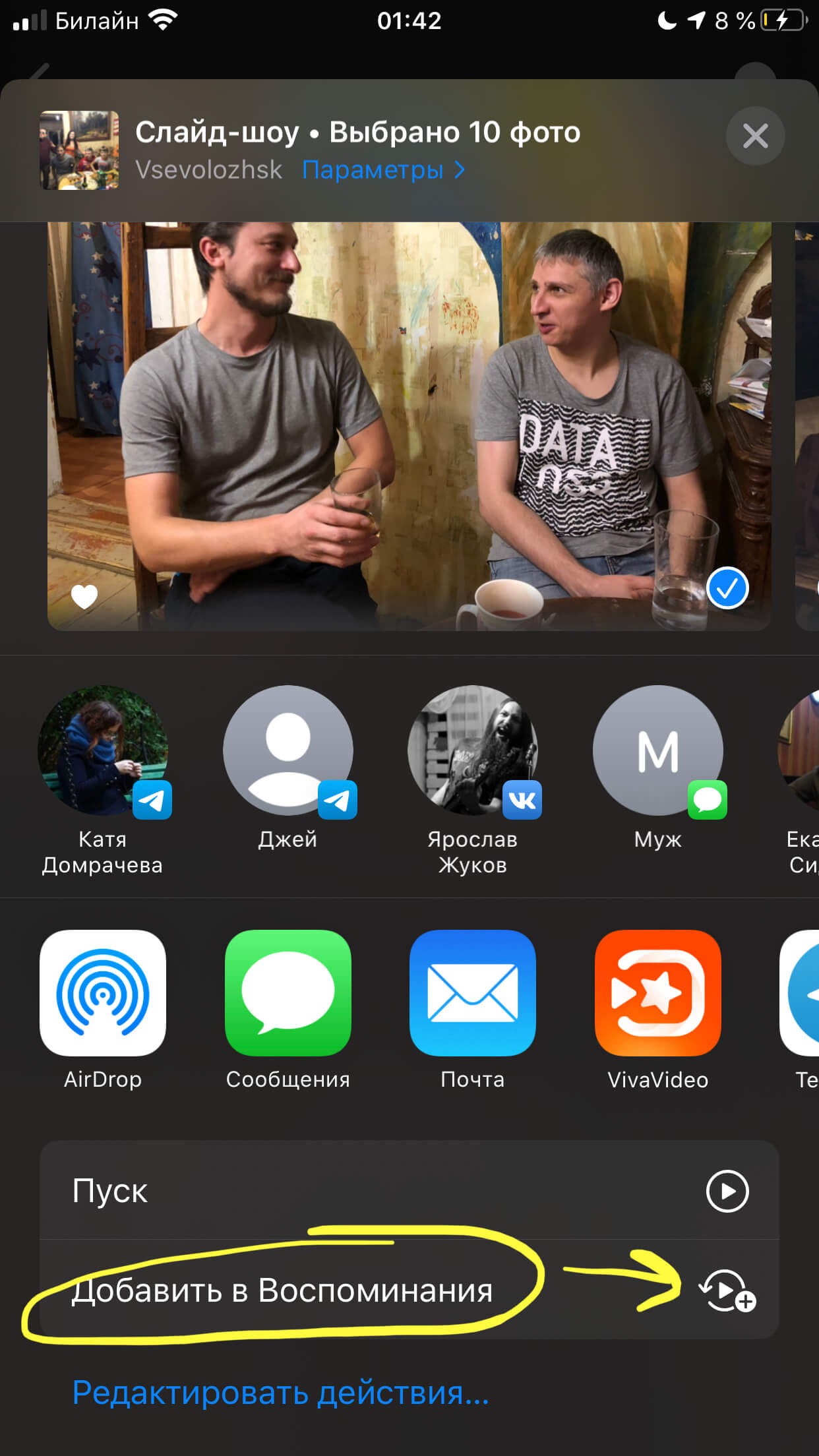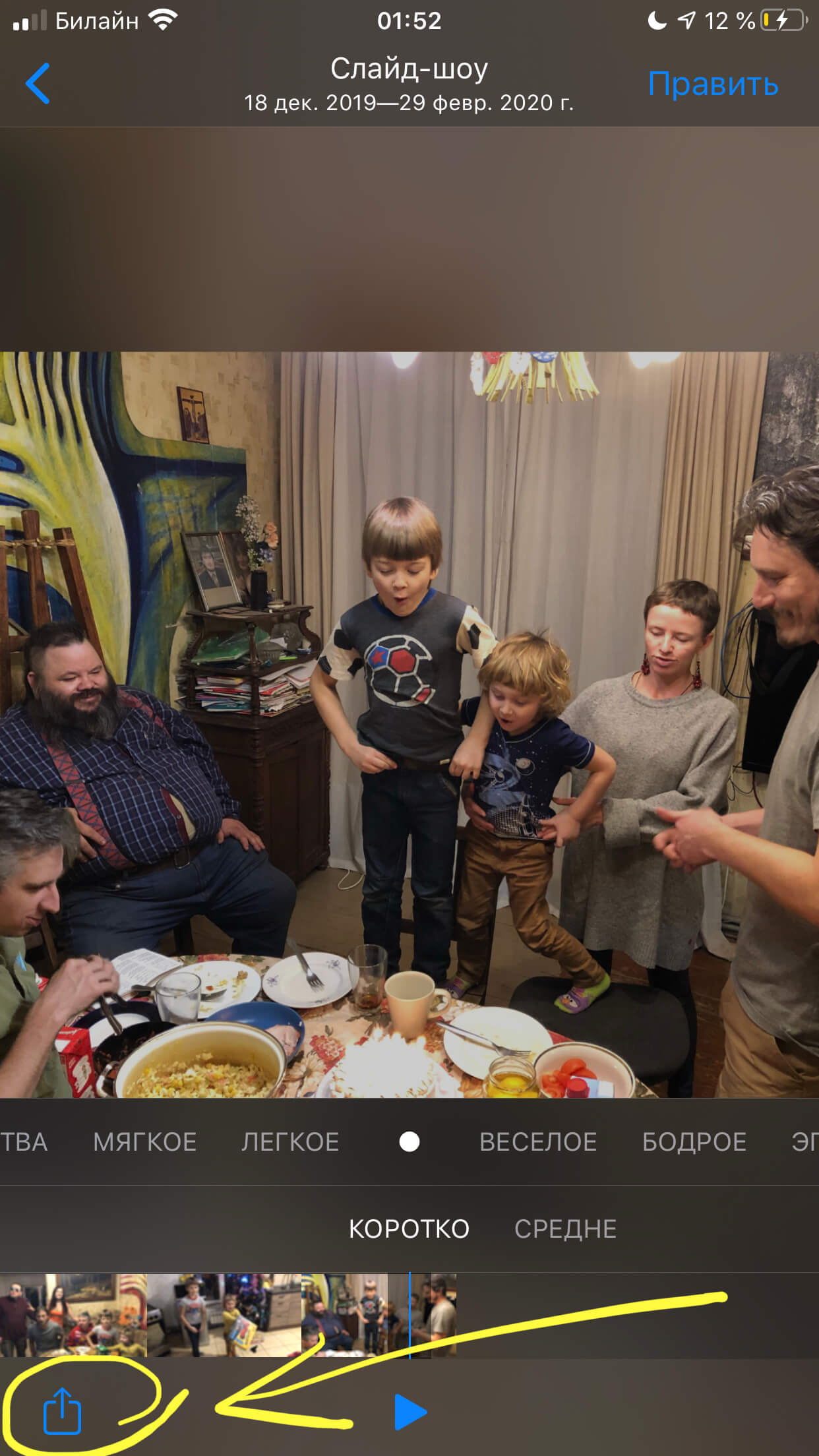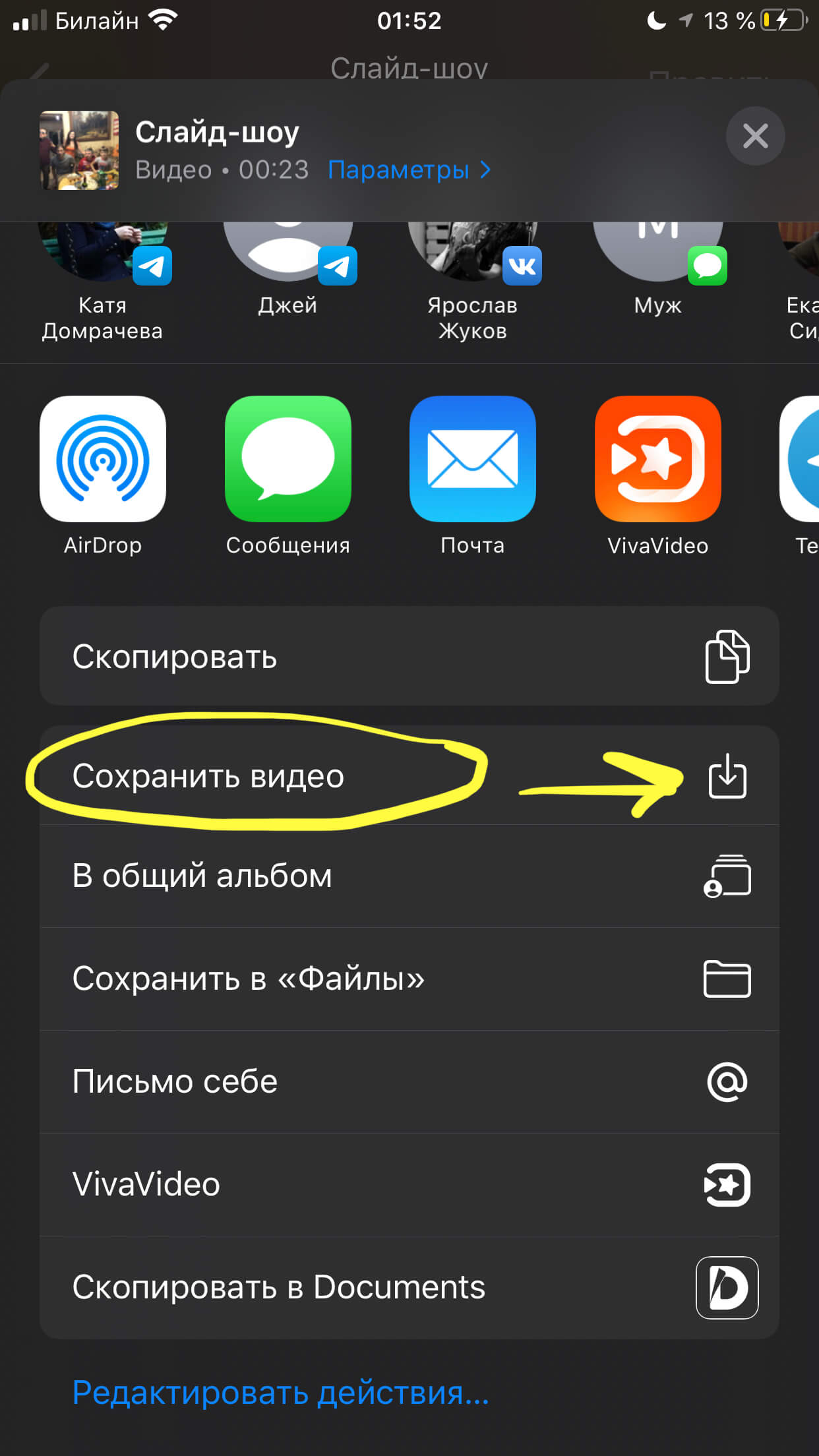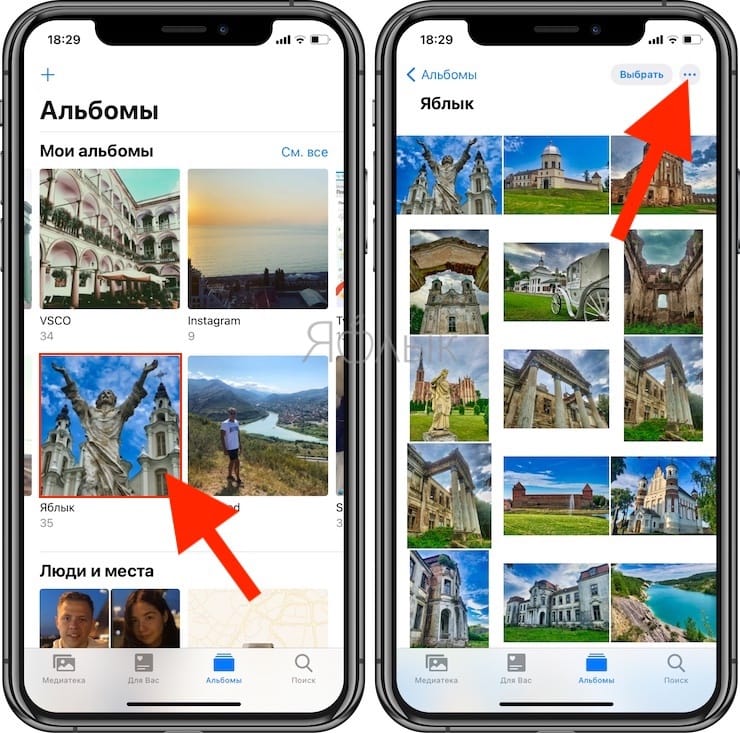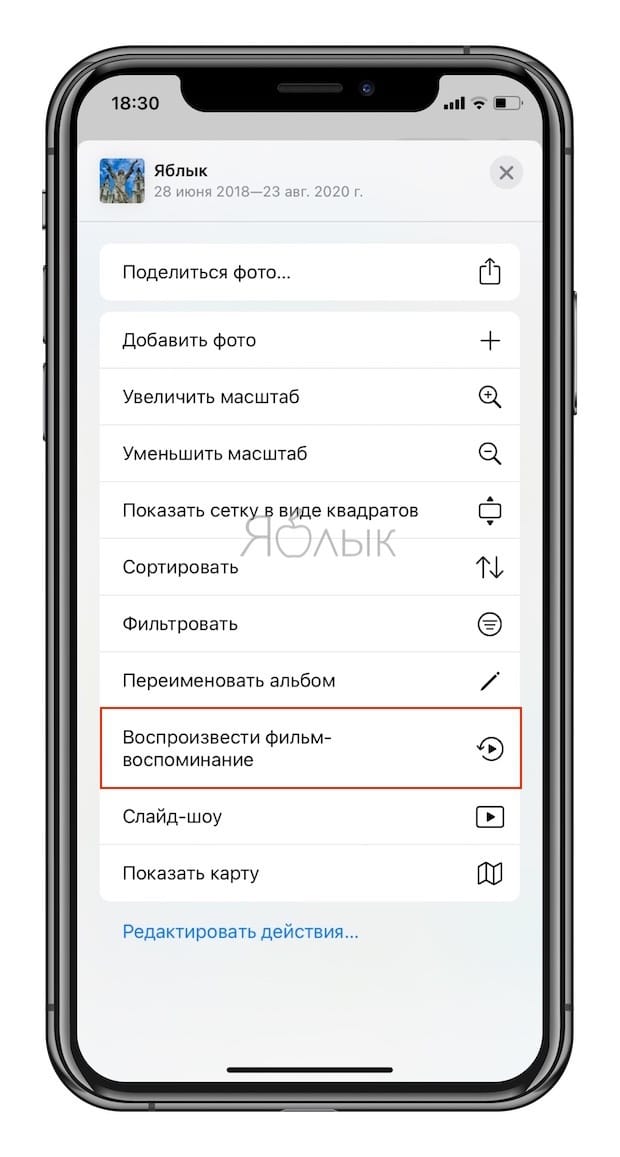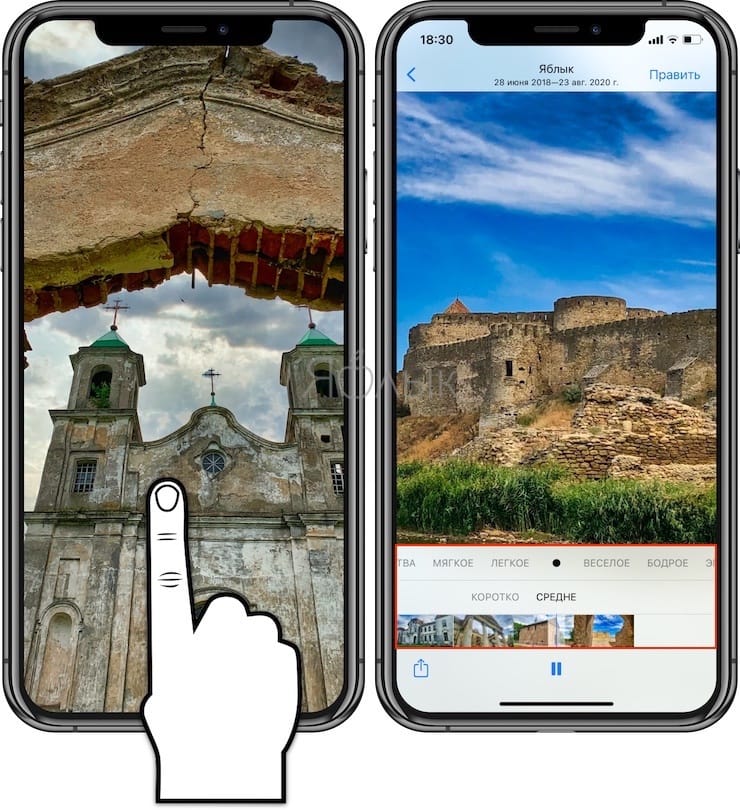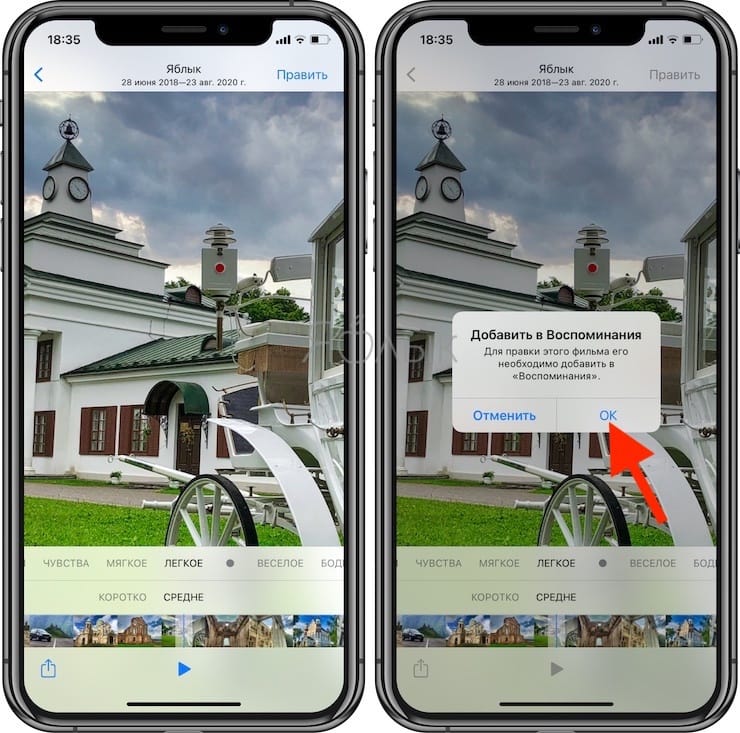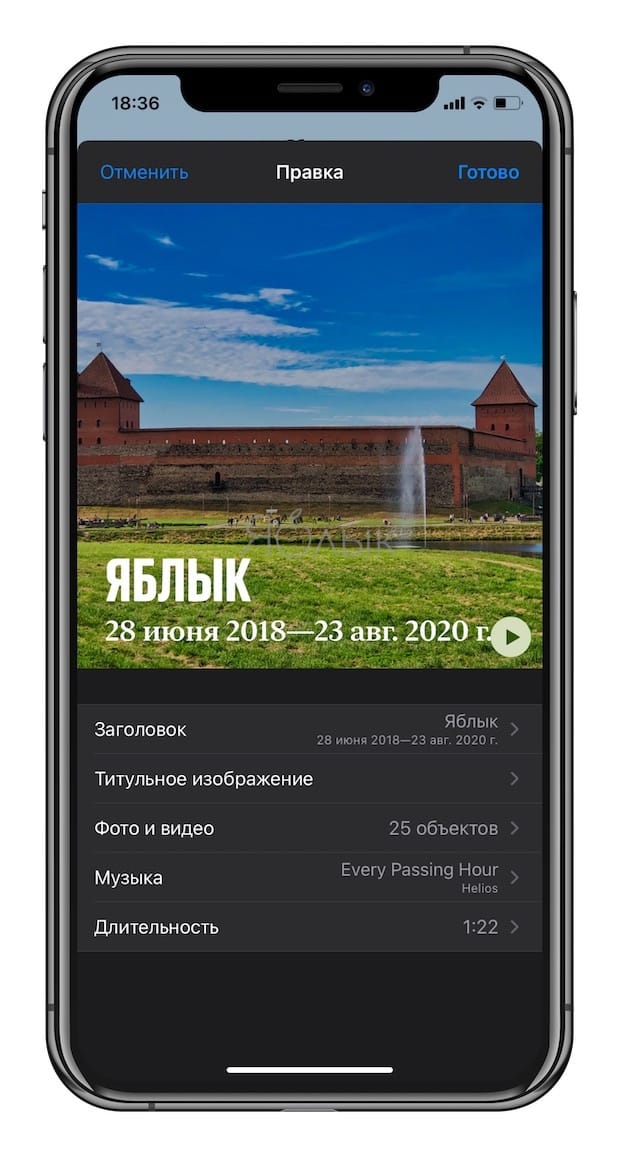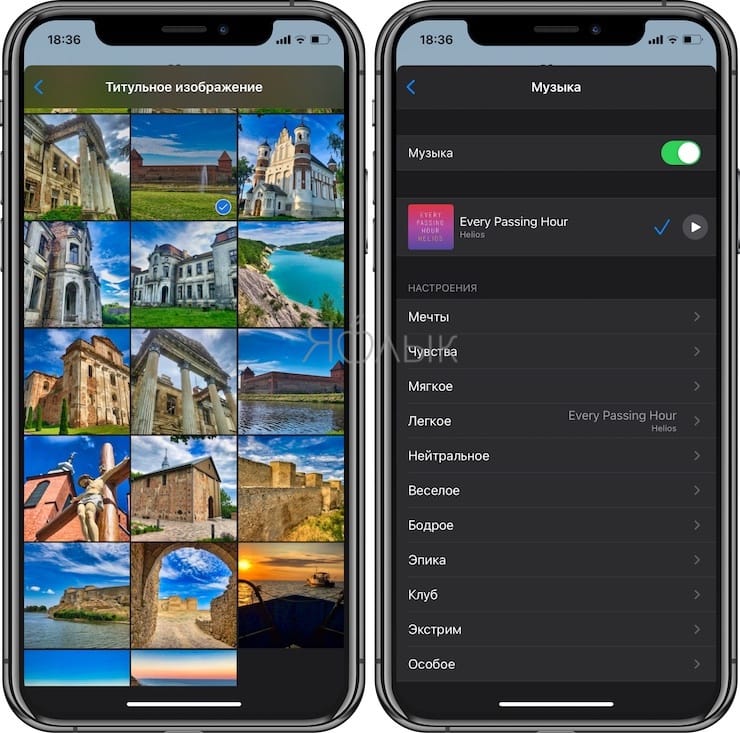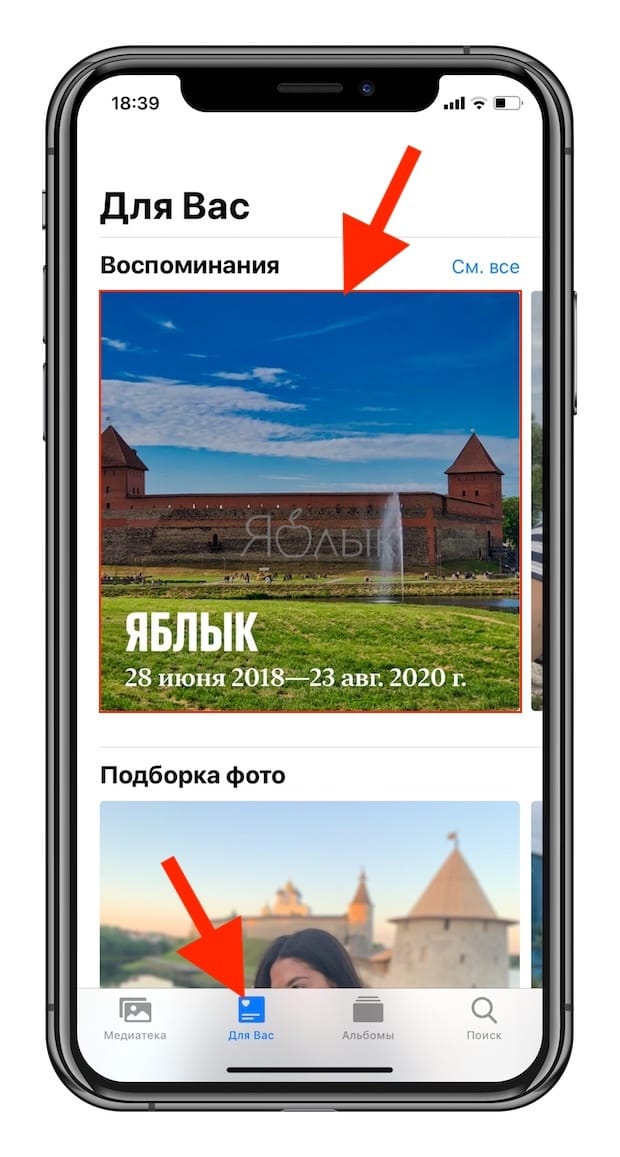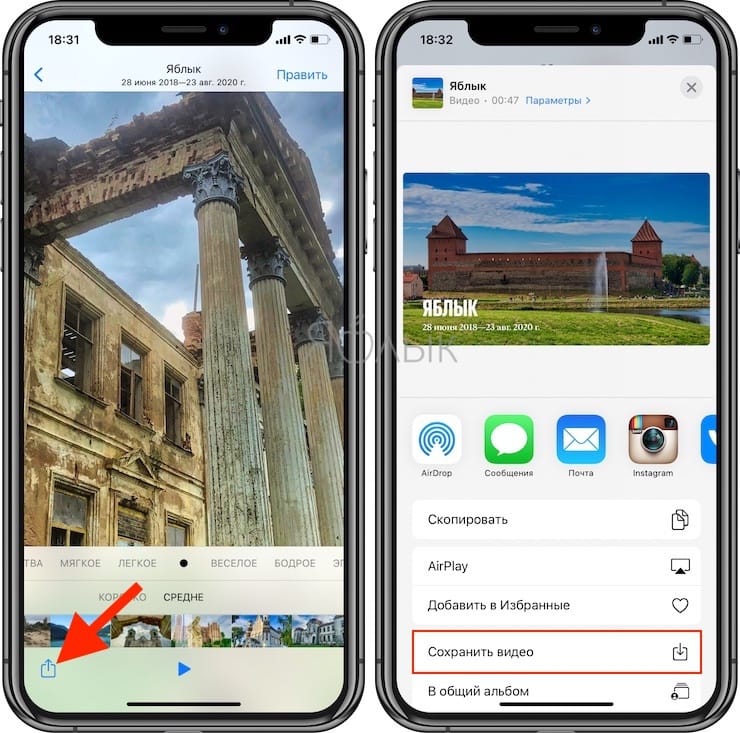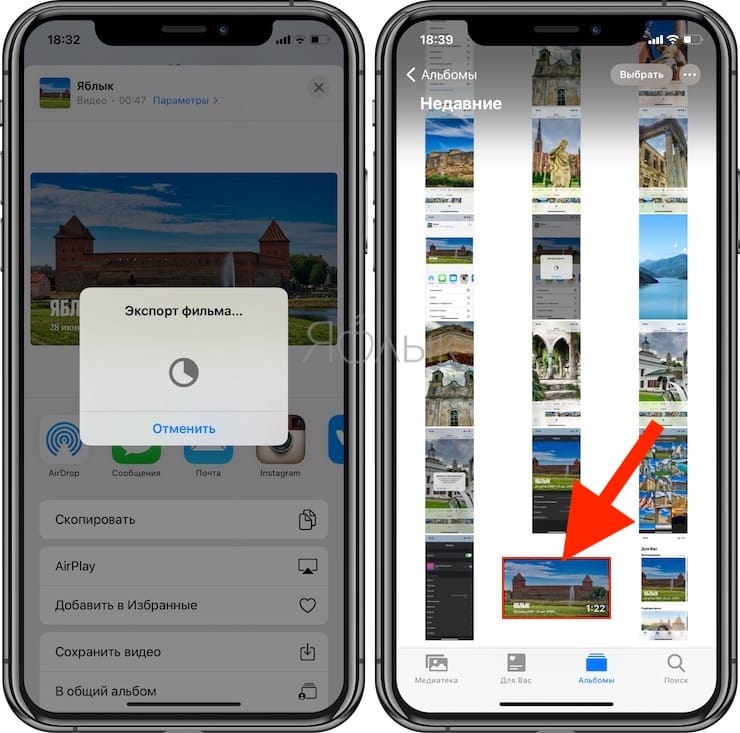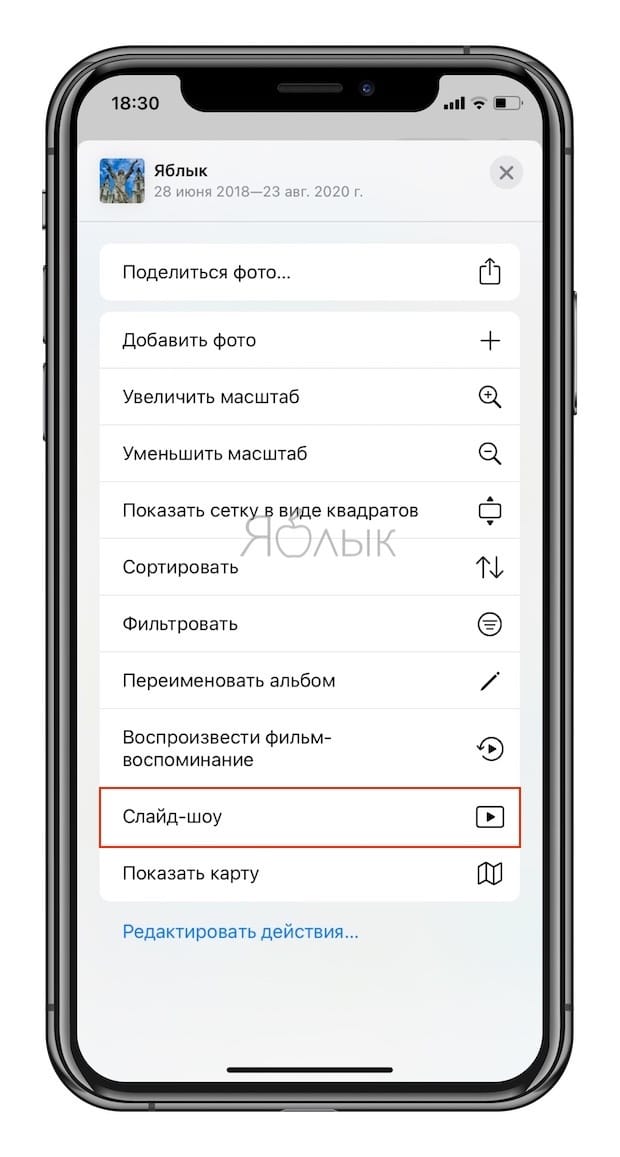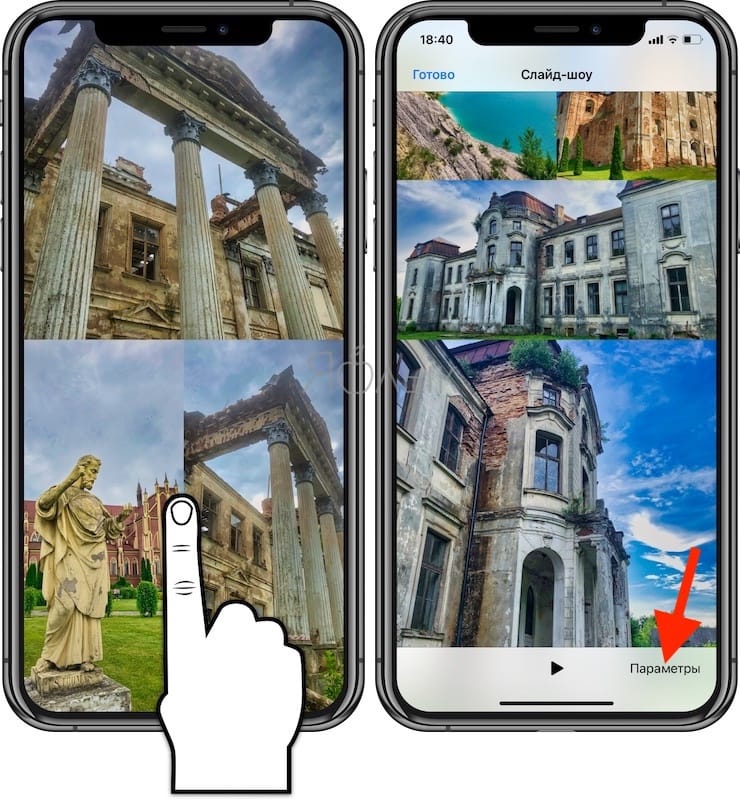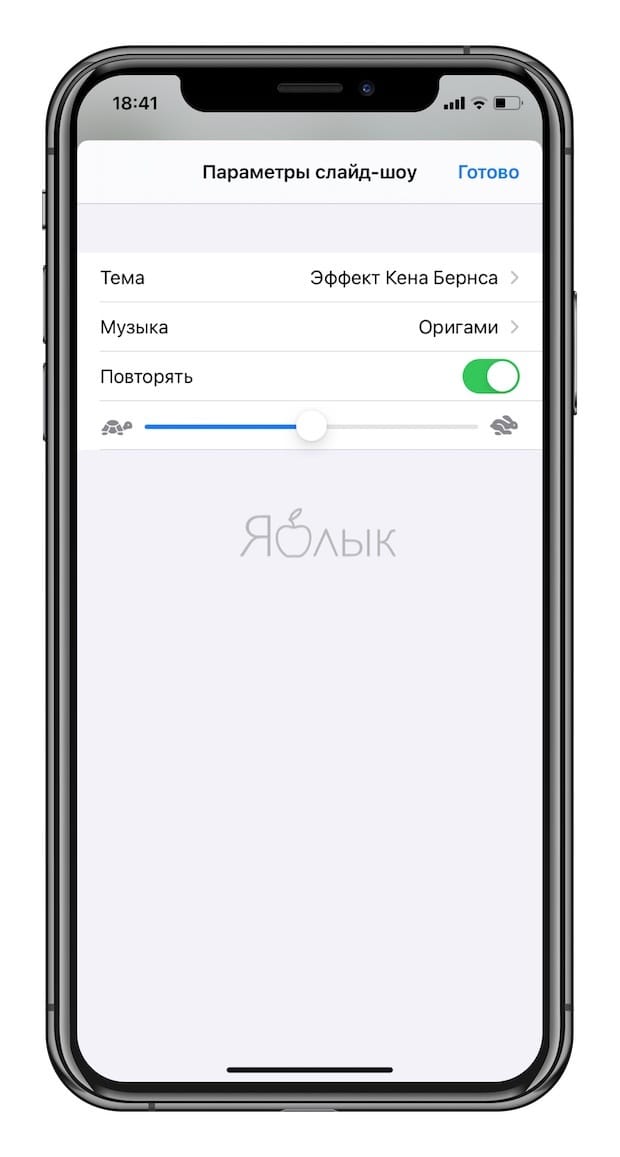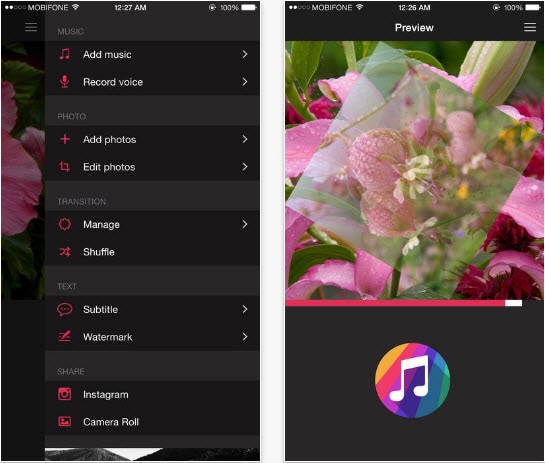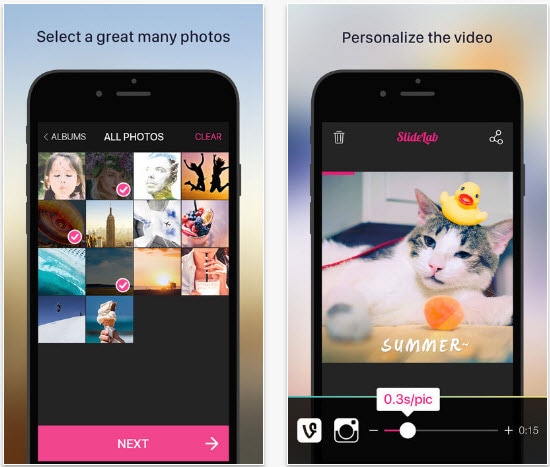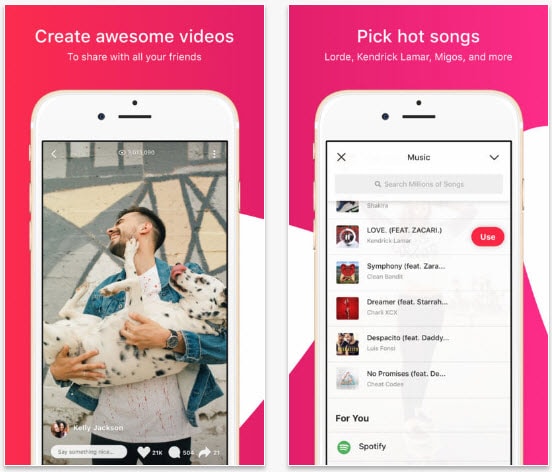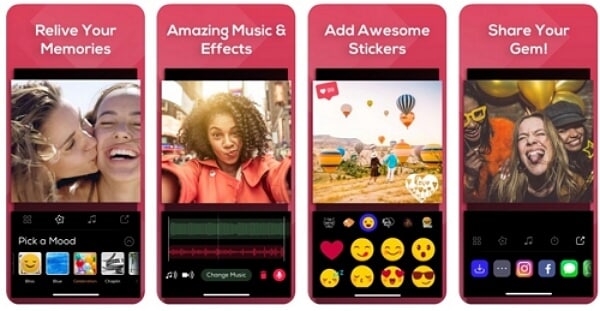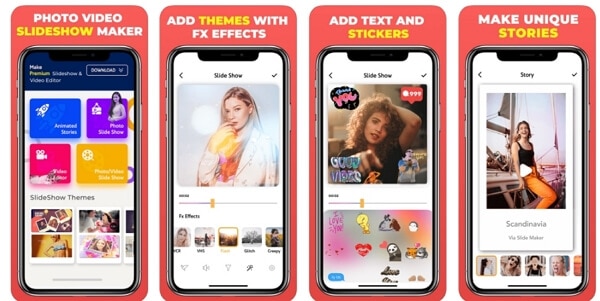- Как сделать видео или фильм из фотографий на iPhone?
- Оглавление
- Как создать видео из слайд-шоу в приложении Фото: пошаговое описание основных функций?
- Видео-инструкция: как создать фильм из фото на iPhone
- Как сделать музыкальное слайд-шоу в приложении Фото на iPhone или iPad и поделиться им
- Как сделать музыкальное слайд-шоу (видео из фото) в приложении Фото на iPhone или iPad и поделиться им
- Вариант 1 (создание видео-фильма из всех фотографий альбома + возможность сохранения)
- Вариант 2 (создание видео-фильма из выборочных фотографий альбома + более широкие возможности для выбора эффектов анимации и музыкального сопровождения)
- 6 лучших приложений для создания слайд-шоу фотографий с музыкой
- Рекомендуемый Photo Slideshow Maker на Windows & Mac: Filmora
- Как создать слайд-шоу на iPhone с фотографиями бесплатно
- Часть 2: 6 лучших приложений для создания слайд-шоу фотографий с музыкой на iPhone 11 / XR / XS / X / 8/7/6
- 1. Pic Music
- 2. SlideLab
- 3. Flipagram
- 4. SlideShow Maker Фото в видео
- 5. SlideShow Maker
- 6. FilmoraGo
Как сделать видео или фильм из фотографий на iPhone?
В этой статье-инструкции мы разберем подробно вопрос о том, как создать слайдшоу на вашем iPhone при помощи стандартного приложения Фото. Инструкция дополнена пошаговыми фото- и видео-материалами, чтобы Вы с легкостью могли увидеть, как работать с данной утилитой, и создавать свои первые шедевры.
Оглавление
Как создать видео из слайд-шоу в приложении Фото: пошаговое описание основных функций?
Итак, приступаем к созданию нашего слайд-креатива из Ваших любимых фотографий для дальнейшей презентации.
- Открываем приложение Фото и выбираем вкладку Альбомы. Выберем один из альбомов, по фотографиям из которого мы будем создавать слайд-шоу.
Рисунок 1. Выбираем Фото, Альбомы и нужный альбом.
- Открываем альбом, и нажимаем кнопку «Выбрать» в верхнем правом углу для выбора определённых фотографий.
Рисунок 2. Нажимаем Выбрать, чтобы добавить нужные фото.
- Выбираем необходимые снимки для будущего видео из фотографий, затем жмём кнопку «Поделиться» в нижнем левом углу.
Рисунок 3. Отмечаем выбранные фото и жмём «Поделиться».
- Из предложенного списка выберем опцию «Слайд-шоу», нажимаем. После нажатия отказ выбранных слайдов включится автоматически, он будет на весь экран.
Рисунок 4. Нажимаем на Слайд-Шоу.
- Чтобы отредактировать показ слайдов, нажимаем опцию Параметры.
Рисунок 5. Редактируем слайд-шоу через Параметры.
- В Параметрах мы сможем выбрать Темы — как располагать слайды на видео — фильме, выбрать варианты и добавить Музыку. Выбрать, будет ли показ слайдов повторяться по кругу, и определить скорость показа — от медленной до быстрой.
Рисунок 6. Так выглядит редактирование слайд-шоу в разделе Параметры.
- В разделе Темы выбираем из предложенных вариантов стиль — как будут показываться слайды.
Рисунок 7. Выбираем стиль показа слайдов в «Темы».
- В разделе Музыка можно выбрать мелодию для сопровождения видео со слайдами — из предложенных вариантов или свой вариант из Медиатеки.
Рисунок 8. Выбираем Музыку.
- Чтобы ускорить показ или уменьшить скорость, пользуемся регулятором с изображением черепахи (низкая скорость) и зайца (самая высокая).
Рисунок 9. Выбираем скорость.
- Если мы хотим, чтобы слайды на видео повторялись — активируем опцию «Повторять».
Рисунок 10. Опция «Повторять» активирована.
Стоит помнить — если мы меняем музыку, то меняется и вся компоновка видео — чтобы показ слайдов соответствовал мелодии.
Такое слайд-шоу нельзя сохранять или отправлять друзьям, его можно лишь смотреть на экране iPhone или транслировать на дисплей телевизора при наличии Apple TV.
- Если же мы хотим создать слайд-шоу, которое можно сохранить и поделиться им с друзьями или в соц.сетях — нужно создать отдельный альбом, куда мы поместим все необходимые фото, и затем из всего альбома будет сделано видео из фотографий. Для этого в приложении Фото выбираем «Альбомы», жмём значок плюса — создать новый.
Рисунок 11. Создаем специальный альбом.
- Создаём альбом и добавляем в него фото, затем нажимаем «Готово».
Рисунок 12. Добавляем фото и жмём Готово.
- Затем, заново заходим в Фото и нажимаем на созданный нами альбом.
Рисунок 13. Выбираем альбом, из которого будем создавать слайд-шоу.
- В верхней строчке над открывшимся альбомом, где указана дата его создания, выбираем стрелочку и жмём на неё.
Рисунок 14. Нажимаем стрелку в верхней строчке.
Рисунок 15. Жмём «Поделиться фото».
- Нажимаем «Добавить в воспоминания» — слайд-шоу из фотографий этого альбома будет добавлено в раздел «Для Вас».
Рисунок 16. Добавляем слайд-шоу в раздел Воспоминания.
- Можно также редактировать видео слайд-шоу, при просмотре нажав на поле внизу — откроется выбор музыкальных тем.
Рисунок 17. Выбираем музыкальные темы.
- Сохраняем видео из слайдов в общий альбом, нажав кнопку «Поделиться» в левом нижнем углу.
Рисунок 18. Жмём «Поделиться».
- Выбираем опцию «Сохранить видео». Теперь оно будет добавлено в основной альбом, его можно будет выкладывать в социальные сети и делиться с друзьями.
Рисунок 19. Выбираем «Сохранить видео».
Видео-инструкция: как создать фильм из фото на iPhone
Предлагаем Вашему вниманию 2 коротких, но подробных видео- инструкции, как создать слайд-шоу из выборочных фото для просмотра на телефоне, и из отдельного альбома — для сохранения видео. Видеозаписи экрана сделаны при помощи iPhone 8 Plus, и выполнены они полностью пошагово по представленным в первой главе инструкциям.
ВыводыКак видим, наши iPhone дают нам достаточные возможности для создания красивых слайд-шоу и презентаций из фото в разных стилях. Мы можем сохранять и отправлять слайд-креативы друзьям, или создавать их просто для просмотра в телефоне или на телевизоре. Конечно, представленные в стандартной программе Фото опции не такие расширенные, как в специальных приложениях, но и их хватает, чтобы за пару минут создать красиво оформленное слайд-шоу.
Надеемся, наши видео- и фото-инструкции с пошаговым описанием были полезны читателям, и Вы без труда сможете создавать яркие креативные слайд-шоу на своих iPhone!
Источник
Как сделать музыкальное слайд-шоу в приложении Фото на iPhone или iPad и поделиться им
Еще с выходом iOS 10 Apple всерьез решила сделать приложение Фото конкурентом Google Фото, внедрив инструмент Воспоминания с возможностью группировать фотографии по событиям и создавать из них слайд-шоу. В этом материале мы расскажем о двух способах сделать музыкальное слайд-шоу из фото в приложении Фото.
Как сделать музыкальное слайд-шоу (видео из фото) в приложении Фото на iPhone или iPad и поделиться им
Apple предлагает два варианта создания слайд-шоу.
Вариант 1 (создание видео-фильма из всех фотографий альбома + возможность сохранения)
1. Откройте приложение Фото на iPhone или iPad перейдите во вкладку Альбомы. Выберите необходимый альбом для создания слайд-шоу (фильма). О том, как создавать альбомы и папки в приложении Фото мы подробно рассказывали в этом материале.
2. Нажмите на значок «···» в правом верхнем углу.
3. В появившемся меню выберите пункт «Воспроизвести фильм-воспоминание».
4. Будет запущено слайд-шоу из фотографий альбома с музыкальным сопровождением.
5. Для изменения параметров слайд-шоу коснитесь экрана. Выберите вариант музыкального оформления (мягкое, легкое, веселое, бодрое, диско-клуб и т.д.), а также скорость изменения кадров (коротко или средне).
6. Для более тонкой настройки слайд-шоу, нажмите кнопку «Править» в правом верхнем углу и во всплывающем окне подтвердите намерение нажатием кнопки OK.
7. Откроются дополнительные параметры, которые позволяют изменить заголовок слайд-шоу, титульное изображение, тему музыкального сопровождения и выбрать фото для текущего слайд-шоу.
Процесс подробной настройки слайд-шоу создает его копию в формате «Воспоминания» во вкладке «Для Вас» приложения Фото.
8. Для того чтобы сохранить слайд-шоу в формате видео в приложение Фото или поделиться им с друзьями, вернитесь на первоначальный экран (до нажатия кнопки Править) и нажмите кнопку Поделиться в левом нижнем углу.
9. В появившемся меню, выберите пункт «Сохранить видео».
Слайд-шоу в формате видео будет сохранено в приложении Фото.
Вариант 2 (создание видео-фильма из выборочных фотографий альбома + более широкие возможности для выбора эффектов анимации и музыкального сопровождения)
1. Откройте приложение Фото на iPhone или iPad перейдите во вкладку Альбомы. Выберите необходимый альбом для создания слайд-шоу (фильма). О том, как создавать альбомы и папки в приложении Фото мы подробно рассказывали в этом материале.
2. Чтобы выбрать все фото для слайд-шоу нажмите значок «···» в правом верхнем углу.
Для создания слайд-шоу из выборочных фотографий нажмите кнопку Выбрать и выделите необходимые снимки, а затем нажмите значок «···» в правом верхнем углу.
3. Выберите пункт Слайд-шоу. Показ слайдов начнется автоматически на весь экран.
4. Для изменения параметров коснитесь экрана. Нажмите кнопку Параметры для изменения настроек слайд-шоу.
В разделе Музыка выберите одну из предложенных стандартных композиций или музыку из приложения Музыка (Apple Music).
В разделе Тема выберите стиль отображения слайдов. Для того чтобы слайды повторялись, активируйте пункт Повторять.
Для уменьшения или увеличения скорости воспроизведения картинки воспользуйтесь регулятором с изображением черепахи и зайца.
Смена саундтрека влечет за собой и перекомпоновку всего клипа – для того, чтобы он соответствовал темпу и тону композиции.
Необходимо отметить, что слайд-шоу, созданное при помощи второго варианта не предусматривает возможность сохранения видео и отправки друзьям. Созданное слайд-шоу можно лишь просматривать на iOS-устройстве или передать на телевизор при наличии приставки Apple TV.
Источник
6 лучших приложений для создания слайд-шоу фотографий с музыкой
Liza Brown
Nov 26, 2021• Проверенные решения
The сочетание музыки и изображения — это всегда хороший способ выразить эмоции, потому что они часто идеально дополняют друг друга, если вы можете подобрать бесплатный вариант использования музыку.
Создание слайд-шоу и сочетание его с любимой мелодией может стать отличным способом сохранить самые яркие воспоминания о событии, которое имеет для вас особое значение. Приложение iPhone для фотографий позволяет пользователям легко создавать слайд-шоу с музыкой, но если вам нужны более продвинутые функции, вам понадобятся дополнительные приложения. В этой статье мы рассмотрим некоторые из последних приложений в App Store, которые можно использовать практически на любой модели iPhone, включая iPhone 11, для создания слайд-шоу.
Рекомендуемый Photo Slideshow Maker на Windows & Mac: Filmora
- Встроенные переходы: Вы можете применять переходы к выбранным клипам или применять переходы произвольно.
- Встроенные музыкальные и звуковые эффекты: аудио-файлы разных жанров для различных типов слайд-шоу.
- Более подходящий при создании слайд-шоу фотографий: Выполните Обрезать по Размеру, чтобы обрезать фотографии или применить Панорамирование & Масштаб, чтобы добавить эффекты Кена Бернса автоматически
Если вы хотите иметь полный контроль и расширенные возможности редактирования, мы рекомендуем использовать Filmora на рабочем столе [Windows & Mac], чтобы помочь вам сделать слайд-шоу. Filmora имеет более 150 эффектов, чтобы украсить ваше слайд-шоу. Существует аудио-библиотека, которая предоставляет несколько разных стилей музыки на ваш выбор. Кроме того, он поддерживает импорт фотографий с различных устройств, включая iPhone и iPad.
Как создать слайд-шоу на iPhone с фотографиями бесплатно
Вы можете сделать слайд-шоу из ваших фотографий и видео в Фото, чтобы поделиться им в социальных сетях или просмотреть в любое время.
Примечание. Информация записывается с использованием версии Photoshop для iOS 13.
- Запустите приложение Фото, и вы увидите все фотографии в Фотографии Вы также можете переключить на Альбомы, а затем выберите альбом, с которым вы хотите работать.
- Нажмите Выбрать в правом верхнем углу, чтобы выбрать фотографии и видео, которые вы хотите включить в слайд-шоу.
- Выбрав все фото и видео, нажмите Поделиться значок в левом нижнем углу экрана.
- На всплывающем экране прокрутите вниз и выберите Слайдшоу. Приложение «Фотографии» автоматически создает слайд-шоу с музыкой.
- Слайд-шоу начнет отображаться автоматически, вы можете нажать Выполнено после его просмотра или нажмите Параметры, чтобы настроить скорость воспроизведения слайд-шоу, измените музыку и тему слайд-шоу.
Примечание: если вы добавили несколько видео с фоновым шумом в слайд-шоу, вы услышите фоновый шум и музыку одновременно. В этом случае вам может понадобиться сначала удалить и отключить фоновый шум из видео . Вы можете использовать Filmora, чтобы сделать это на компьютерах Windows и Mac. Или вы можете добавлять фотографии только в слайд-шоу.
Apple добавила функцию «Воспоминания» в приложение «Фото» с iOS 10. В «Воспоминаниях» будут автоматически отображаться коллекции значимых людей, места и праздников. Ранее мы опубликовали статью о том, как изменить и добавить музыку в память видео на iPhone , нажмите, чтобы прочитать подробную информацию о том, как редактировать Воспоминания для видео слайд-шоу. .
Часть 2: 6 лучших приложений для создания слайд-шоу фотографий с музыкой на iPhone 11 / XR / XS / X / 8/7/6
iPhoneography никогда не было более популярным, и владельцы iPhone, которые хотят делать селфи или делать красивые пейзажи, могут извлечь выгоду только из iPhone фоторедакторов, что позволяет им улучшить свои фото слайд-шоу с музыкой. Это одни из лучших приложений для редактирования фотографий для iPhone, которые помогут вам в создании разнообразных стилей слайд-шоу фотографий с музыкой.
App
Цена
Системные требования
Рейтинг пользователей
Pic Music
Free
Предлагает покупки в приложении
Требуется iOS 8.0 или более поздняя версия
SlideLab
Free
Предлагает покупки в приложении
Требуется iOS 11 или более поздняя версия
Flipagram
Free
Предлагает покупки в приложении
Требуется iOS 10.0 или более поздняя версия
SlideShow Maker Фото в видео
Free
Предлагает покупки в приложении
Требуется iOS 10.0 или более поздняя версия
SlideShow Maker
Free
Предлагает покупки в приложении
Требуется iOS 10.0 или более поздняя версия
Free
Предлагает покупки в приложении
Требуется iOS 11.0 или более поздняя версия
1. Pic Music
PicMusic специально разработан, чтобы помочь пользователям создавать слайд-шоу с музыкой, однако в нем не представлены некоторые расширенные функции редактирования фотографий. Это лучшее приложение для создания слайд-шоу позволяет вам использовать фотографии с камеры и обеспечивает мгновенный предварительный просмотр, который позволяет скорректировать положение изображений в слайд-шоу. PicMusic имеет собственную библиотеку музыки без лицензионных платежей, а также позволяет записывать собственный голос. Добавление текста и переходов также позволяет улучшить качество слайд-шоу фотографий, созданных с помощью этого приложения.
Несмотря на то, что приложение PicMusic предоставляется бесплатно, для удаления водяного знака требуется покупка из приложения.
2. SlideLab
Если вы хотите превратить ваши фотографии в удивительное слайд-шоу, которое также содержит музыку, SlideLab — один из лучших вариантов, которые вы можете выбрать. Приложение предоставляет большое количество потрясающих фильтров, которые сделают каждую фотографию в слайд-шоу уникальной, а большую коллекцию переходов можно использовать, чтобы избежать внезапных скачков между фотографиями. Вы можете выбрать песни из музыкальной библиотеки приложения или использовать любой трек из своей коллекции.
Несмотря на то, что доступна бесплатная версия приложения, необходимо сделать покупку внутри приложения, чтобы удалить водяной знак. SlideLab — это идеальный инструмент для создания слайд-шоу с музыкой, которой вы хотите поделиться в социальных сетях, потому что он предоставляет множество опций, которые дают вам возможность настраивать продолжительность или соотношение сторон слайд-шоу.
3. Flipagram
Каждая из функций, предлагаемых этим приложением, сделает ваше слайд-шоу более увлекательным. Приложение содержит музыкальную библиотеку, которая обновляется ежедневно, а это значит, что вам никогда не придется беспокоиться о музыке, которую вы хотите использовать в своем слайд-шоу. На музыкальные фильтры и эффекты влияют ритмы песни, и каждый фильтр по-разному реагирует на разные слайд-шоу. Кроме того, вы можете использовать встроенную камеру для создания потрясающих видео с синхронизацией по губам, а также использовать функции редактирования фотографий, чтобы улучшить качество фотографий в слайд-шоу с музыкой.
Помимо удивительного приложения, Filpgram также является сообществом с тысячами участников, и оно позволяет вам делиться своими слайд-шоу и всеми другими творениями с подписчиками. Это приложение также позволяет вам делиться слайд-шоу с музыкой в любой социальной сети.
4. SlideShow Maker Фото в видео
Это приложение для создания слайд-шоу с фотографиями содержит стили слайд-шоу с приключениями, днем рождения, семьей или в стиле винтаж, а также фильтры и переходы. Создать слайд-шоу с фотографиями легко в этом приложении, сначала подберите свои фотографии и видео, а затем выберите настроение, стиль. Вы можете настроить длину слайд-шоу, обрезать ненужные части, изменить соотношение сторон, добавить стикеры и тексты. А затем выберите музыку и обрежьте ее соответствующим образом, чтобы сохранить ее на iPhone или напрямую в Instagram или YouTube.
Вы можете выбрать музыку из библиотеки приложения или добавить свою собственную песню или голос за кадром в слайд-шоу фотографий. Прежде чем получить доступ к приложению, вам нужно будет подписаться на автоматически обновляемую покупку в приложении.
5. SlideShow Maker
Это средство для создания слайдшоу фото и видео предоставляет отличные инструменты для редактирования, эффекты и музыку для создания слайдшоу. В этом приложении более 30+ фильтров, 20+ эффектов, 50+ уникальных фигур и более 100 стикеров. Вы можете добавлять темы с эффектами, текстами и стикерами, чтобы создать уникальную историю.
Чтобы создать слайд-шоу с помощью SlideShow Maker, сначала выберите свои фотографии, а затем добавьте эффекты и свою музыку в слайд-шоу, установите длину, добавьте тексты и стикеры, а затем поделитесь ими в социальных сетях. Если вы хотите использовать встроенные музыкальные эффекты и саундтреки, вам необходимо подписаться на Премиум план.
6. FilmoraGo

Редактирование видео или создание слайд-шоу фотографий при помощи FilmoraGo — это простой трехэтапный процесс, который требует выбора видеоряда или фотографий, необходимых для редактирования, добавления музыки в слайд-шоу, фильтров или переходов и предоставления к ней общего доступа в своей учетной записи в социальной сети. Данное приложение имеет библиотеку лицензированных песен, а это значит, что вы можете просто выбрать понравившуюся песню и добавить ее в слайд-шоу, которое вы хотите создать. Кроме того, FilmoraGo также имеет профессиональные инструменты для редактирования видео, такие, как PIP, Color Tuning или Audio микшер, которые позволят вам создавать удивительные слайд-шоу с музыкой. Приложение можно скачать бесплатно, но оно содержит дополнительные платные эффекты приложения, которые могут повысить качество ваших фотографий и видео.
Выше приведены некоторые из лучших приложений для создания фотографий с музыкой на iPhone. Если вы хотите использовать другие решения, проверьте наши выборки Лучшие производители видео с музыкой для iOS и Android.
При создании фотографий с музыкой на компьютере Mac или Windows, мы рекомендуем вам попробовать Filmora, чтобы расширить возможности вашего воображения. Благодаря библиотеке аудио, различным переходам стилей, эффектам, фильтрам, наложениям и элементам, понятному интерфейсу и визуальному редактированию звука, Filmora поможет вам превратить ваши фотографии в видео.
Источник